Сведете до минимум всяка програма в системната област с MinimizeToTray
- Категория: Софтуер
Създаването на множество програми, отворени едновременно, може да повлияе на производителността ви, особено ако постоянно Alt + табулиране между някои от тях. Лентата на задачите върши по-добра работа, но трябва да намерите иконата на всяка програма и да превключите към, може да не е по-лесно през цялото време.

Искате ли да сведете до минимум някои програми в системната област? Това прави MinimizeToTray. Не бъркайте тази програма с популярното едноименно разширение Thunderbird и въпреки че можете да го използвате за същата цел, по-добре се справете с ThunderBirdTray ,
MinimizeToTray е програма за Windows. Програмата е с отворен код и преносима. Извадете архива, стартирайте EXE и той се отваря като приложение за тава. Превключете към прозореца, който искате да сведете до минимум в тавата, и използвайте клавишната комбинация Alt + F1; това ще скрие текущия прозорец от изглед.
Този метод работи и с лентата на задачите на Windows, въпреки че не бих препоръчал да го използвате. Можете да сведете до минимум няколко приложения в тавата, но ще трябва да използвате клавишната комбинация за прозореца на всяка програма. След като приложенията се сведат до минимум, те са недостъпни чрез Alt + Tab. Не се притеснявайте, че те все още работят на заден план.
Докато го тествах с различни прозорци, забелязах, че няма да сведе до минимум Task Manager на Windows до тавата. Бързата опция за ръководство в менюто на таблицата на програмата обяснява защо. Програмите, които бяха отворени с повишени привилегии, не могат да бъдат скрити чрез нормални средства с помощта на MinimizeToTray. Ще трябва да стартирате приложението с права на администратор, за да принудите други повишени от администратора програми да сведат до минимум в тавата. Тъй като Task Manager е системно приложение, той работи с права на администратор. Отварянето на MinimizeToTray като администратор разрешава изпращането на програмата в тавата.

За да възстановите минимизиран прозорец, използвайте клавишната комбинация Alt + F2. Има и друг начин за възстановяване на минимизирани прозорци и това е с помощта на иконата MinimizeToTray. Щракнете с десния бутон върху него, за да видите списъка със скрити прозорци. Наведете мишката върху програмата, която искате да възстановите, и щракнете с левия бутон върху нея. Ако сте скрили повече от един прозорец, можете да използвате клавиша F10, за да ги възстановите наведнъж. Или използвайте иконата на тавата 'Възстановяване на всички Windows'.
Иконата на системната лента на програмата има меню Опции, което изброява две настройки. Първата опция се използва, за да застави „Alt + F4“ да излезе от процеса на прозореца, прекият път за изход по програма по подразбиране е Shift + Escape. Другата опция, когато е активирана, ще възстанови всички скрити прозорци, когато затворите MiniMizeToTray.

Програмата не запазва настройките си, т.е. няма INI файл. Макар че това може да е добро, това също предполага, че за съжаление няма опция за персонализиране на клавишните комбинации.
MinimizeToTray е скрипт, написан с помощта на AutoIT. Ако прочетете нашия отзив за Партида на изображението Cropper , вероятно сте наясно, че антивирусните програми са склонни да маркират скриптове AutoIT като зловреден софтуер. Това обикновено са фалшиви позитиви и изглежда, че е същото и с приложението на тавата. VirusTotal съобщава за 6 открития и 3 от тях са с ниска степен на доверие (малък брой потребители). Големите антивирусни доставчици са го дали чист. Отворете страницата на GitHub и кликнете върху „MinimizeToTray.au3“, за да видите изходния код на скрипта.
Програмата работи добре, но клавишните комбинации можеха да са по-добри, не са лесно достъпни, докато пишете.
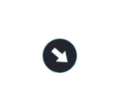
MinimizeToTray
За Windows
Свали сега